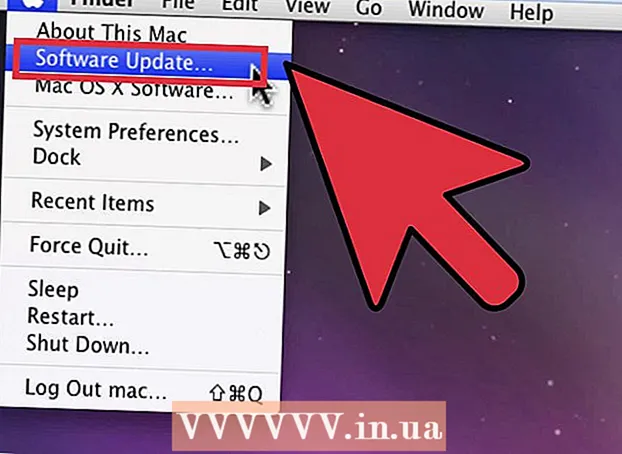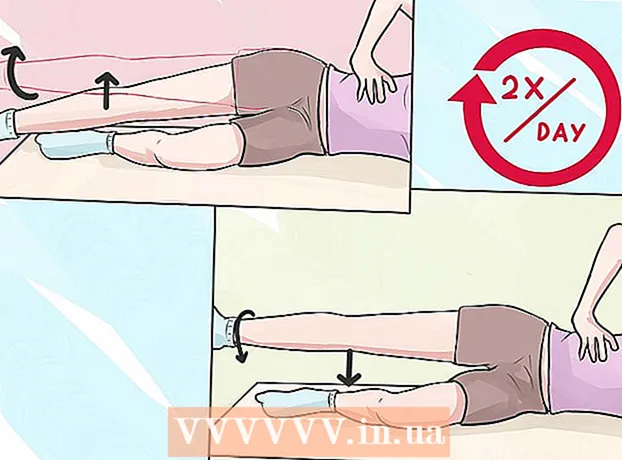Pengarang:
William Ramirez
Tanggal Pembuatan:
15 September 2021
Tanggal Pembaruan:
1 Juli 2024

Isi
Artikel ini akan menunjukkan cara mengonversi file XLS (spreadsheet Excel) ke format DAT di komputer Windows. Untuk melakukan ini, file XLS terlebih dahulu dikonversi ke format CSV (dibatasi koma), dan kemudian file CSV diubah menjadi file DAT di Notepad.
Langkah
Bagian 1 dari 2: Cara Mengonversi XLS ke CSV
 1 Mulai Microsoft Excel. Untuk melakukan ini, buka menu Mulai dan klik Semua Aplikasi> Microsoft Office> Excel.
1 Mulai Microsoft Excel. Untuk melakukan ini, buka menu Mulai dan klik Semua Aplikasi> Microsoft Office> Excel.  2 Buka menunya Mengajukan. Anda akan menemukannya di sudut kiri atas layar.
2 Buka menunya Mengajukan. Anda akan menemukannya di sudut kiri atas layar.  3 Klik Membuka.
3 Klik Membuka. 4 Klik pada file XLS yang diperlukan untuk membukanya di Excel.
4 Klik pada file XLS yang diperlukan untuk membukanya di Excel. 5 Buka menunya Mengajukan.
5 Buka menunya Mengajukan. 6 Silahkan pilih Simpan sebagai.
6 Silahkan pilih Simpan sebagai. 7 Arahkan ke folder tempat Anda ingin menyimpan file.
7 Arahkan ke folder tempat Anda ingin menyimpan file. 8 Buka menu Jenis File. Daftar jenis file akan ditampilkan.
8 Buka menu Jenis File. Daftar jenis file akan ditampilkan.  9 Silahkan pilih CSV (dibatasi koma). Lakukan ini untuk membuat file CSV yang dapat dikonversi ke format DAT.
9 Silahkan pilih CSV (dibatasi koma). Lakukan ini untuk membuat file CSV yang dapat dikonversi ke format DAT.  10 Masukkan nama untuk file. Lakukan ini pada baris "Nama file". Jika Anda tidak ingin mengubah nama default, lewati langkah ini.
10 Masukkan nama untuk file. Lakukan ini pada baris "Nama file". Jika Anda tidak ingin mengubah nama default, lewati langkah ini.  11 Klik Menyimpan. Sebuah jendela akan terbuka.
11 Klik Menyimpan. Sebuah jendela akan terbuka.  12 Klik oke. File CSV akan dibuat.
12 Klik oke. File CSV akan dibuat.
Bagian 2 dari 2: Cara Mengonversi CSV ke DAT
 1 Klik Menang+E. Jendela Penjelajah akan terbuka.
1 Klik Menang+E. Jendela Penjelajah akan terbuka.  2 Arahkan ke folder dengan file CSV yang dihasilkan. Jangan klik pada file itu sendiri.
2 Arahkan ke folder dengan file CSV yang dihasilkan. Jangan klik pada file itu sendiri.  3 Klik kanan pada file CSV.
3 Klik kanan pada file CSV. 4 Silahkan pilih Untuk membuka dengan. Daftar program akan ditampilkan.
4 Silahkan pilih Untuk membuka dengan. Daftar program akan ditampilkan.  5 Klik Buku catatan. File CSV akan terbuka di Notepad.
5 Klik Buku catatan. File CSV akan terbuka di Notepad.  6 Buka menunya Mengajukan. Anda akan menemukannya di sudut kiri atas Notepad.
6 Buka menunya Mengajukan. Anda akan menemukannya di sudut kiri atas Notepad.  7 Klik Simpan sebagai.
7 Klik Simpan sebagai. 8 Buka menu Jenis File. Anda akan menemukannya di bawah baris "Nama file". Daftar jenis file akan ditampilkan.
8 Buka menu Jenis File. Anda akan menemukannya di bawah baris "Nama file". Daftar jenis file akan ditampilkan.  9 Silahkan pilih Semua data. Ekstensi file asli akan ditampilkan.
9 Silahkan pilih Semua data. Ekstensi file asli akan ditampilkan.  10 Ubah ekstensi file menjadi DAT. Misalnya, jika baris "Nama file" ditampilkan Lembar1.txt, ubah nama ini menjadi Lembar1.dat.
10 Ubah ekstensi file menjadi DAT. Misalnya, jika baris "Nama file" ditampilkan Lembar1.txt, ubah nama ini menjadi Lembar1.dat. - Ekstensi .DAT dapat dimasukkan dalam huruf kecil dan huruf besar.
 11 Klik Menyimpan. Jadi, Anda telah mengonversi file XLS asli Anda ke format DAT.
11 Klik Menyimpan. Jadi, Anda telah mengonversi file XLS asli Anda ke format DAT.